Firefox не обновляет пароли: 3 способа легко исправить эту ошибку
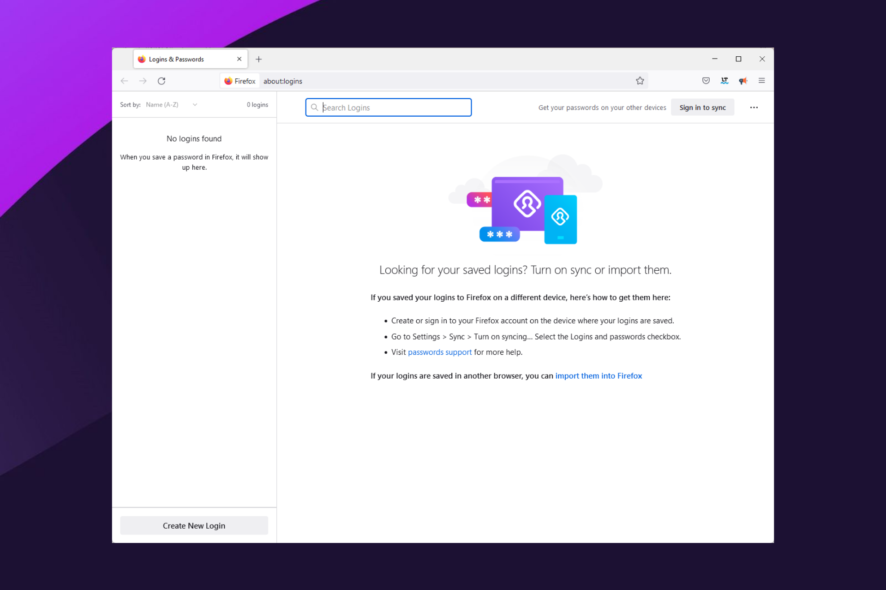
В статье мы рассматриваем проблему, связанную с тем, что Firefox не обновляет пароли. Но сначала следует отметить, что Firefox на протяжении многих лет является браузером выбора для многих пользователей. Его многочисленные функции обеспечивают наличие чего-то для каждого типа пользователя.
Браузер является отличным сочетанием хорошей безопасности, надежной функциональности защиты конфиденциальности, частых обновлений и активной команды разработчиков.
Функции, такие как анти-фингерпринтинг, помогают сохранить вашу конфиденциальность и гарантируют, что ваши данные не попадут в чужие руки, что привлекает многих пользователей.
Более того, браузер предлагает усовершенствованную систему управления паролями. С введением официальных дополнений, таких как Firefox Lockwise, вы можете синхронизировать зашифрованные пароли на разных устройствах.
Пользователи также сталкивались с неожиданными ошибками на Windows, используя Firefox, но, как и большинство проблем с браузерами, вы должны быть в состоянии быстро ее решить.
Существует несколько практических способов, которые вы можете использовать, чтобы сохранить свои пароли в браузере Firefox без их потери.
Следуйте этим пошаговым решениям, если вам необходимо устранить эту проблему обновления паролей.
Как сохранить пароли в Firefox автоматически без запросов?
- Нажмите на три горизонтальные линии в правом верхнем углу вашего браузера.
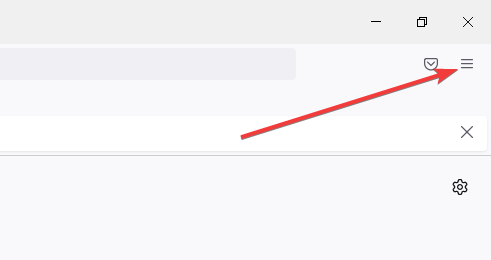
- Выберите опцию Пароли, или просто введите код ниже в адресной строке:
about:logins
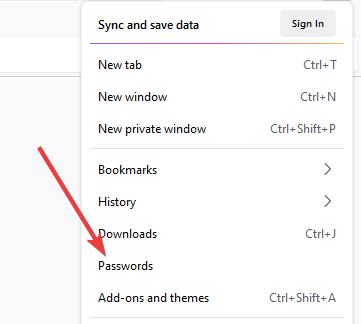
- Нажмите на меню авторизации, на три точки в правом верхнем углу, затем выберите Опции. Это откроет параметры Логины и пароли.
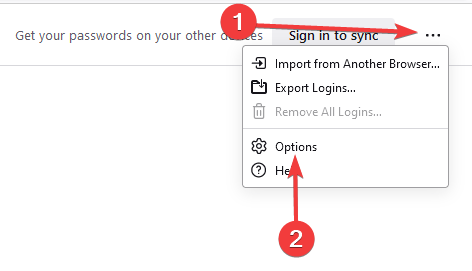
- Убедитесь, что установлен флажок рядом с опцией Спрашивать, сохранять логины и пароли для сайтов. Также отметьте опцию Автозаполнение логинов и паролей.
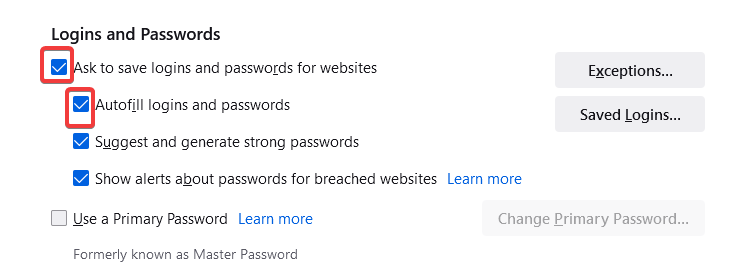
После завершения этого процесса вы всегда будете получать запрос на введение пароля после использования нового пароля.
Стоит отметить, что длина поля для пароля на определенных веб-сайтах ограничена. Если вы используете автозаполнение или вставляете очень длинные данные, вы можете вызвать запрос, который указывает вам сократить текст. В таких случаях вам нужно будет использовать более короткие пароли.
Настройка этой опции — отличный способ защититься от проблем с синхронизацией, включая отсутствие синхронизации паролей на Firefox для iOS. Если обновление Firefox потеряло пароли, это также станет превентивной мерой.
Как заставить Firefox обновить пароль?
1. Удалите сайт из списка никогда не сохраняемых
- Запустите браузер Firefox.
- Нажмите на три горизонтальные линии в правом верхнем углу вашего браузера.
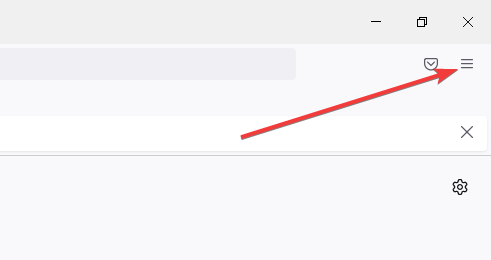
- Выберите опцию Настройки.
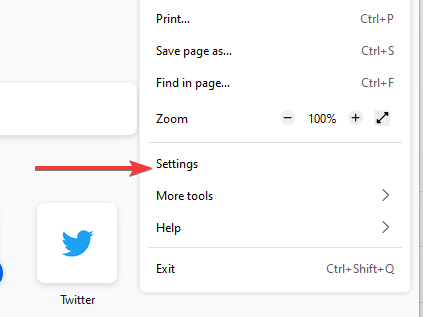
- В боковом меню выберите Конфиденциальность и безопасность.
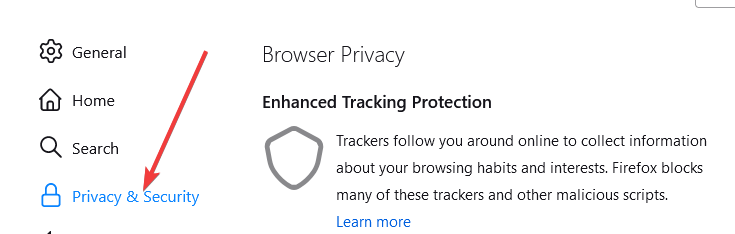
- Справа прокрутите до раздела Логины и пароли, затем выберите Исключения.
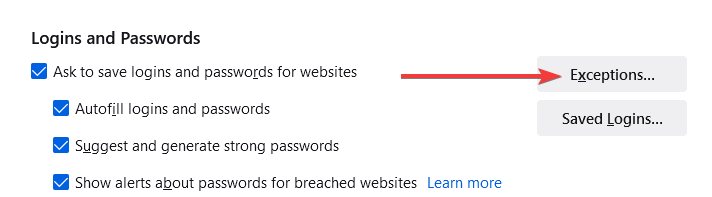
- Щелкните по сайту из раздела Веб-сайты, затем нажмите на опцию Удалить сайт.
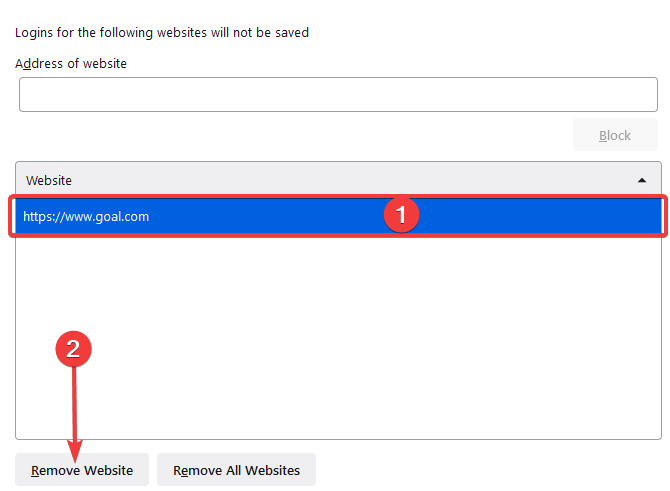
- Наконец, нажмите кнопку Сохранить изменения.
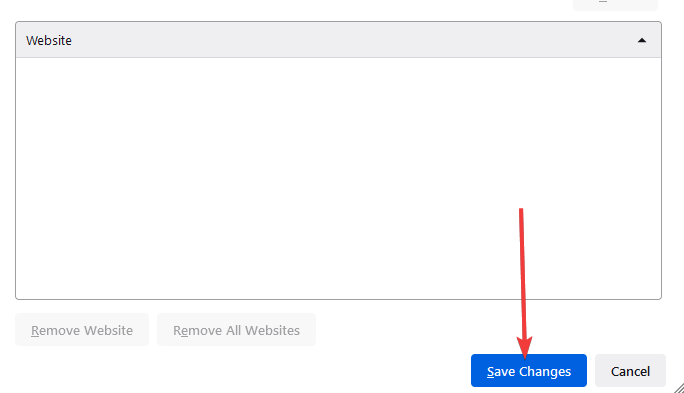
Вы должны сначала определить, ограничена ли проблема несколькими веб-сайтами или всеми сайтами, которые вы посещаете. Если это первое, вероятно, вы не выбрали запоминание паролей для этих сайтов.
Следовательно, ваш браузер не будет запрашивать сохранение информации для входа снова, пока они не будут удалены из списка ваших исключений пароля.
Читать больше по этой теме
- Несколько профилей в Firefox: как управлять и использовать их
- Как редактировать PDF в Firefox?
2. Удалите данные браузера
- Запустите браузер Firefox.
- Нажмите на три горизонтальные линии в правом верхнем углу вашего браузера.
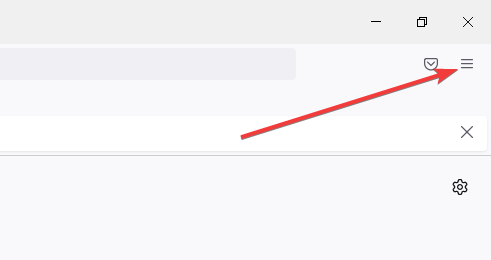
- Выберите опцию Настройки.
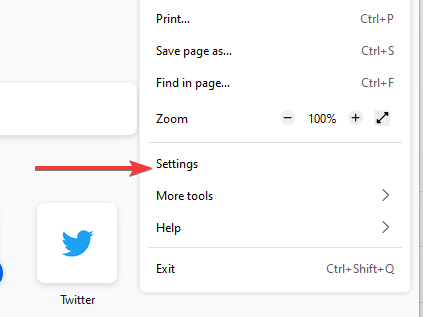
- В боковом меню выберите Конфиденциальность и безопасность.
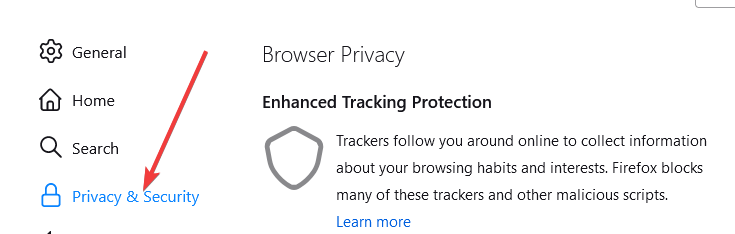
- Справа прокрутите вниз, пока не достигнете меню Куки и данные сайта, затем выберите опцию Очистить данные.

- Наконец, отметьте флажок для Куки и данные сайта, а также для Кэшированного веб-контента, затем нажмите Очистить.
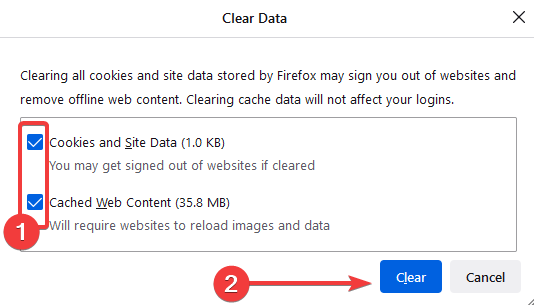
Хотя Firefox — отличный выбор браузера, мы часто рекомендуем браузер Opera. Он предлагает отличные возможности настройки и обеспечивает пользователей выбором функций безопасности, которые лучше всего им подходят.
Кроме того, он основан на Chromium и предоставляет пользователям обширную библиотеку плагинов, многие из которых используются для улучшения конфиденциальности и безопасности пользователей. Очистка данных браузера также является полезным решением в тех случаях, когда ваш Firefox на Android не синхронизирует пароли.
3. Отключите недавно добавленные расширения
- Запустите браузер Firefox.
- Нажмите на три горизонтальные линии в правом верхнем углу вашего браузера.
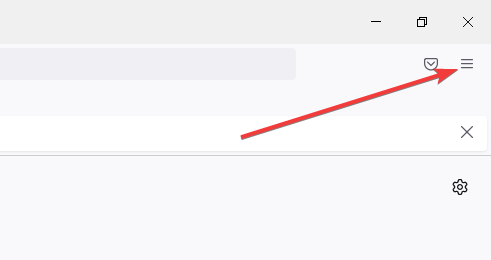
- Выберите Дополнения и темы.
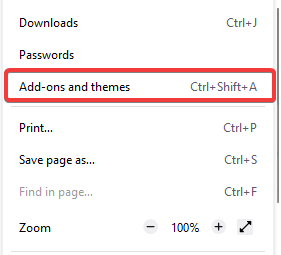
- Наконец, в списке включенных дополнений отключите переключатель для любых недавно добавленных расширений.
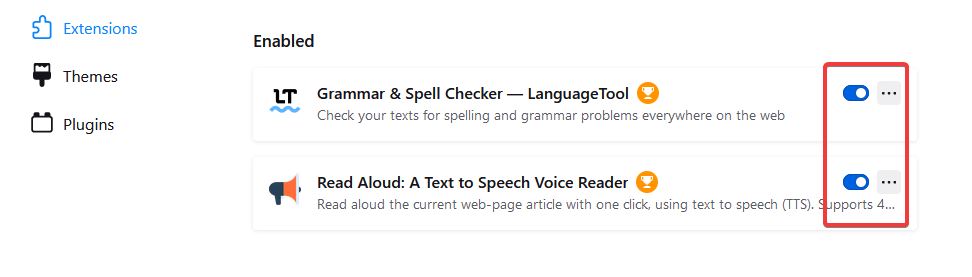
Помните, что вы должны использовать это решение только в том случае, если проблемы начались после установки новых расширений. Однако это может быть полезным решением, если некоторые расширения повреждены.
Вот и все; лучшие способы, если Firefox не обновляет пароли. Самое лучшее в том, что для большинства из этих решений вам не нужен аккаунт Firefox.
Мы составили эти решения в произвольном порядке, но рекомендуем в качестве наилучшей практики перезагрузить браузер и также перезагрузить ваш компьютер перед тем, как пытаться другие методы решения проблемы.
Перезагрузка дает вашему компьютеру время на сброс и исправление некоторых проблем самостоятельно, а также является отличным способом убедиться, что упрямые программы принудительно завершаются.
Эту и другие проблемы с браузером, такие как ошибки из-за отсутствия совместимых источников, можно устранить за несколько шагов в браузере Firefox.













